excel如何设置自定义排序
1、首先,打开需要进行设置的excel表格。
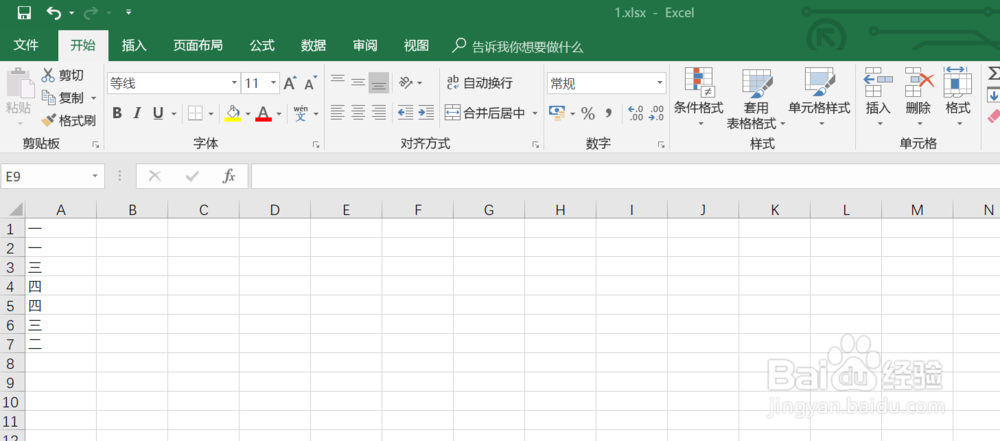
2、然后选中需要进行自定义排序的区域。
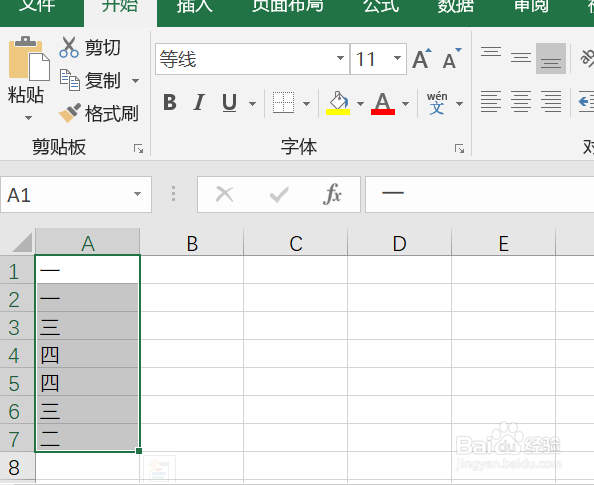
3、然后将excel表格切换到功能区的数据选项卡,然后点击排序和筛选组内的排序按钮。

4、点击排序之后就会弹出如下图所示的排序弹框。因为选中的数据区域就只有一列,所以主要关键字处会默认显示该区域的列名称,然后点击次序后面的下拉符号,然后在出现的菜单中选择自定义排序选项。
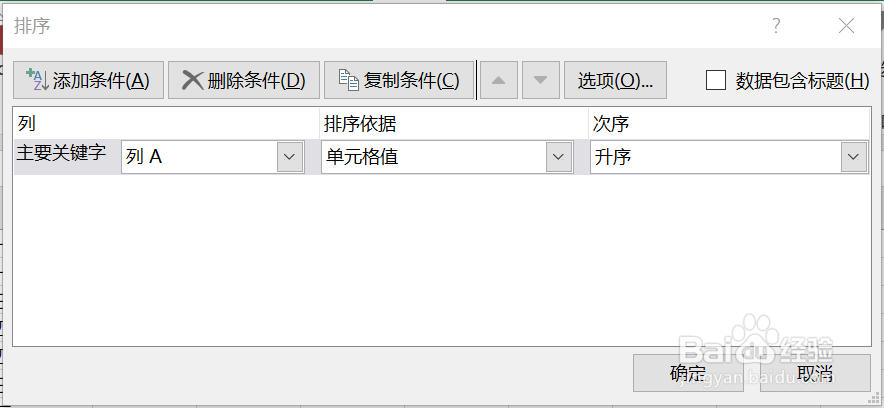
5、之后会出现自定义序列弹框,在左侧的自定义序列中选择新序列,然后在右侧的输入序列中输入一,然后按回车,输入二,然后按回车,输入三,然后按回车,如此重复操作直到到合适的值为止。然后点击右侧上方的添加按钮,这样输入的序列就会被加入到左侧的自定义序列中,点击该序列之后点击确定即可。
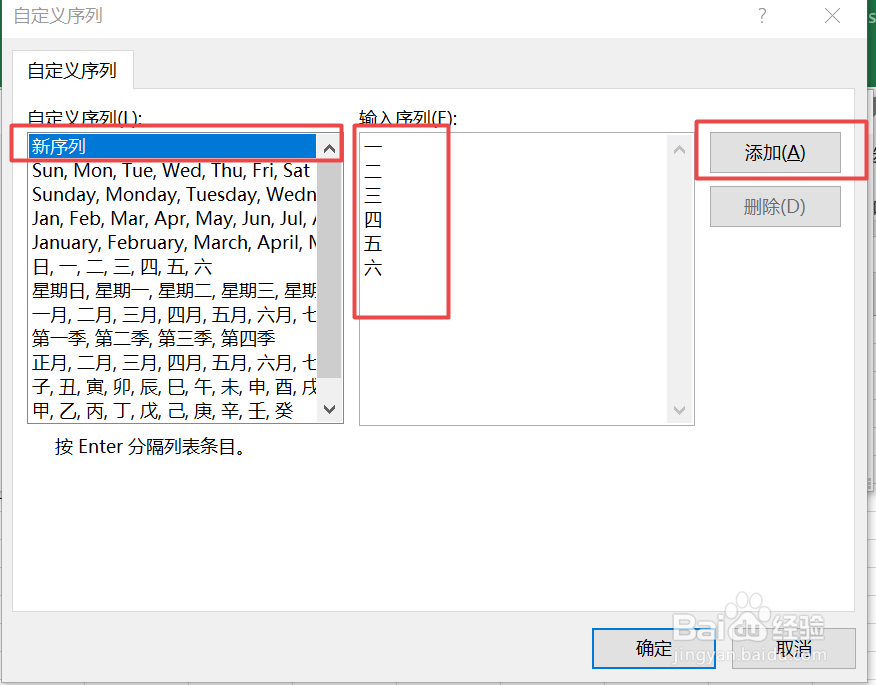
6、这样被选中的单元格区域就会按照一二三四五的顺序进行排序了。
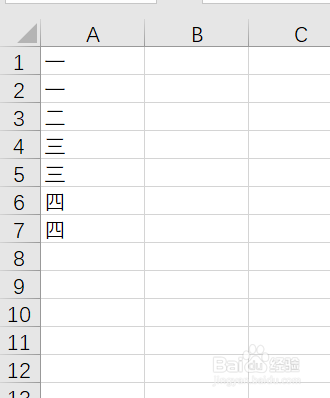
声明:本网站引用、摘录或转载内容仅供网站访问者交流或参考,不代表本站立场,如存在版权或非法内容,请联系站长删除,联系邮箱:site.kefu@qq.com。
阅读量:176
阅读量:120
阅读量:54
阅读量:167
阅读量:162